Csomag létrehozása az Azure Stack Hubban
Az Azure Stack Hub-csomagok egy vagy több szolgáltatás és kvótáik csoportosítását képezik. Szolgáltatóként létrehozhat olyan csomagokat, amelyek felajánlhatók a felhasználóknak. A felhasználók feliratkozhatnak az ajánlatokra, hogy felhasználják az általuk tartalmazott csomagokat, szolgáltatásokat és kvótákat. Ez a példa bemutatja, hogyan hozhat létre olyan csomagot, amely tartalmazza a számítási, hálózati és tárolási erőforrás-szolgáltatókat. Ez a csomag lehetővé teszi az előfizetők számára a virtuális gépek kiépítését.
Terv létrehozása (1902 és újabb)
Jelentkezzen be az Azure Stack Hub felügyeleti portáljára
https://adminportal.local.azurestack.external.Ha olyan csomagot és ajánlatot szeretne létrehozni, amelyre a felhasználók előfizethetnek, válassza a + Erőforrás létrehozása, majd az Ajánlatok + Csomagok, majd a Tervezés lehetőséget.

Megjelenik egy többlapos felhasználói felület, amely lehetővé teszi a csomag nevének megadását, a szolgáltatások hozzáadását és a kvóták meghatározását az egyes kiválasztott szolgáltatásokhoz. A legfontosabb, hogy a létrehozás előtt áttekintheti a létrehozott ajánlat részleteit.
Az Új csomag ablak Alapismeretek lapján adjon meg egy Megjelenítendő nevet és egy Erőforrásnevet. A megjelenített név a csomag felhasználóbarát neve, amelyet az operátorok láthatnak. A felügyeleti portálon a terv részletei csak az operátorok számára láthatók.

Hozzon létre egy új erőforráscsoportot, vagy válasszon ki egy meglévőt a csomag tárolójaként.

Válassza a Szolgáltatások lapot, vagy kattintson a Tovább: Szolgáltatások > gombra, majd jelölje be a Microsoft.Compute, a Microsoft.Network és a Microsoft.Storage jelölőnégyzetet.

Válassza a Kvóták lapot, vagy kattintson a Tovább: Kvóták > gombra. A Microsoft.Storage mellett válassza ki az alapértelmezett kvótát a legördülő listából, vagy válassza az Új létrehozása lehetőséget a testreszabott kvóta létrehozásához.

Ha új kvótát hoz létre, adja meg a kvóta nevét , majd adja meg a kvótaértékeket. Kattintson az OK gombra a kvóta létrehozásához.

Megjegyzés
A kvóta létrehozása és használata után a neve nem módosítható.
Ismételje meg a 6. és a 7. lépést a Microsoft.Network és a Microsoft.Compute kvótáinak létrehozásához és hozzárendeléséhez. Ha mindhárom szolgáltatáshoz kvóták vannak hozzárendelve, a következő példához hasonlóan fognak kinézni.

A csomag áttekintéséhez válassza a Véleményezés + létrehozás lehetőséget. Ellenőrizze az összes értéket és kvótát, hogy biztosan helyesek legyenek. A felület lehetővé teszi a kiválasztott tervek kvótáinak egyenkénti kibontását, hogy megtekinthesse a csomagokban szereplő kvóták részleteit. A szükséges módosításokat is elvégezheti.

Ha elkészült, válassza a Létrehozás lehetőséget a csomag létrehozásához.
Az új csomag megtekintéséhez a bal oldalon kattintson a Minden szolgáltatás elemre, válassza a Tervek lehetőséget, majd keresse meg a csomagot, és válassza ki a nevét. Ha az erőforrások listája hosszú, a Keresés funkcióval név szerint keresheti meg a csomagot.
Terv létrehozása (1901 és korábbi)
Jelentkezzen be az Azure Stack Hub felügyeleti portáljára
https://adminportal.local.azurestack.external.Ha olyan csomagot és ajánlatot szeretne létrehozni, amelyre a felhasználók előfizethetnek, válassza az + Új, majd az Ajánlatok + Csomagok, majd a Csomag lehetőséget.

Az Új csomag területen adjon meg egy Megjelenítendő nevet és egy Erőforrásnevet. A megjelenített név a csomag felhasználóbarát neve, amelyet a felhasználók láthatnak. Csak a rendszergazda láthatja az erőforrás nevét, amellyel a rendszergazdák Azure Resource Manager-erőforrásként használhatják a csomagot.

Hozzon létre egy új erőforráscsoportot, vagy válasszon ki egy meglévőt a csomag tárolójaként.

Válassza a Szolgáltatások lehetőséget, majd jelölje be a Microsoft.Compute, a Microsoft.Network és a Microsoft.Storage jelölőnégyzetet. Ezután válassza a Kiválasztás lehetőséget a konfiguráció mentéséhez. A jelölőnégyzetek akkor jelennek meg, amikor az egér rámutat az egyes beállításokra.
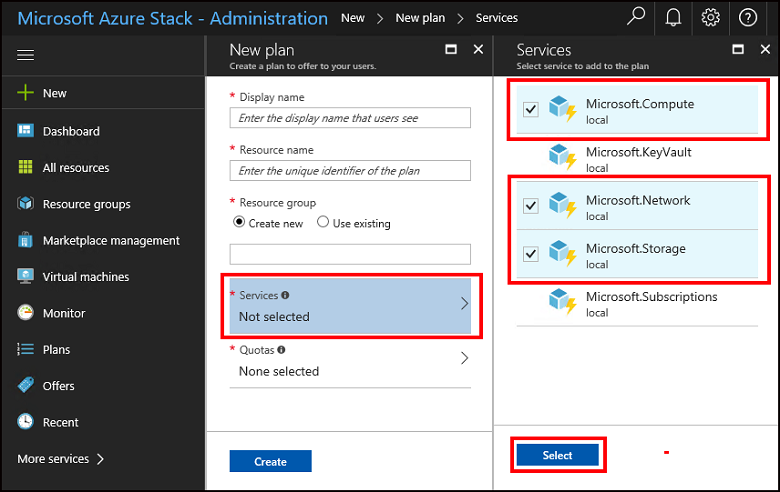
Válassza a Kvóták, a Microsoft.Storage (helyi) lehetőséget, majd válassza ki az alapértelmezett kvótát, vagy válassza az Új kvóta létrehozása lehetőséget a testreszabott kvóta létrehozásához.

Ha új kvótát hoz létre, adjon meg egy nevet a kvótának>, és adja meg a kvótaértékeket, és válassza az OK gombot>. A Kvóta létrehozása párbeszédpanel bezárul.

Ezután válassza ki a létrehozott új kvótát. A kvóta kiválasztása hozzárendeli a kvótát, és bezárja a kijelölési párbeszédpanelt.

Megjegyzés
A kvóta létrehozása és használata után a neve nem módosítható.
Ismételje meg a 6. és a 7. lépést a Microsoft.Network (helyi) és a Microsoft.Compute (helyi) kvótáinak létrehozásához és hozzárendeléséhez. Ha mindhárom szolgáltatáshoz kvóták vannak hozzárendelve, a következő példához hasonlóan fognak kinézni.

A Kvóták területen válassza az OK gombot, majd az Új csomag területen válassza a Létrehozás lehetőséget a csomag létrehozásához.

Az új csomag megtekintéséhez válassza a Minden erőforrás lehetőséget, majd keresse meg a csomagot, és válassza ki a nevét. Ha az erőforrások listája hosszú, a Keresés funkcióval név szerint keresheti meg a csomagot.
